Amazon Fire Tablet vs Fire Tablet Kids: Hvad er forskellen?

Amazon's Fire Tablets tilbyder muligvis nogle af de bedste værdier i tabletter i dag. Virksomheden tilbyder også forskellige størrelser og opbygninger af disse tabletter - herunder "Kids Edition" -tabletter designet til, ja børn. Men hvad gør disse forskellige end standard edition tabletterne?
RELATED: Sådan laver $ 50 Amazon Fire Tablet mere som lager Android (uden rooting)
Dette er ikke et urimeligt spørgsmål, fordi de først blusher synes at være temmelig ensartede enheder, undtagen til Kid Proof Case, der leveres med Kids Edition. I betragtning af prisforskellen kan det dog medføre en ridser på hovedet, når du spørger dig selv "hvorfor skal jeg købe denne, når standardudgaven er så meget billigere?"
Sandheden er, at forskellen medfører meget mere end bare tilfældet. Faktisk giver Fire Tablet Kids Edition-tabletterne en fremragende -værdi, selv når de sammenlignes med deres "faste" kolleger.
Vi bruger Fire HD 8 (startpris på $ 80) og Fire HD 8 Kids Edition (startpris på $ 130) for størstedelen af denne sammenligning, men de udtrykte ideer kan generelt betragtes som gyldige på tværs af alle de forskellige størrelser af enheden. Det er også værd at nævne, at disse tabletter til alle formål er de samme: Med hensyn til hardware er de identiske (bortset fra lagringsmuligheder, som vi snakker om nedenfor).
Opbevaring og specialtilbud
Du har et par valg, når du køber en almindelig brandtablet. Du kan normalt vælge forskellige lagerkapacitet, og du kan vælge, om du vil have Amazons "Specialtilbud". Begge disse påvirker tabletprisens basispris, så lad os først tale om dem.
Brug af Fire HD 8 som et eksempel har du to valgmuligheder: 16 GB og 32 GB. 32GB-indstillingen koster $ 30 mere end 16GB-versionen. Fire HD 8 Kids Edition kun kommer i 32GB smagen, men det er bagt i prisen.
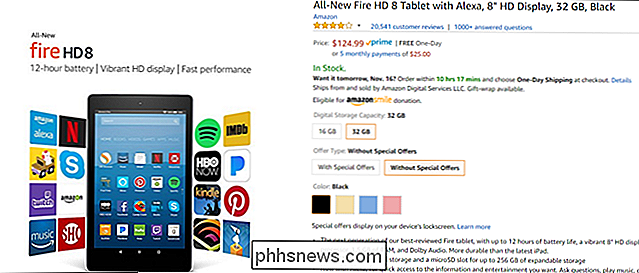
Tilsvarende kan Fire tabletter leveres med eller uden "Special Offers" - som i grunden er annoncer på din låseskærm og i dine meddelelser. Køb en tablet uden disse annoncer koster omkring $ 15 mere.
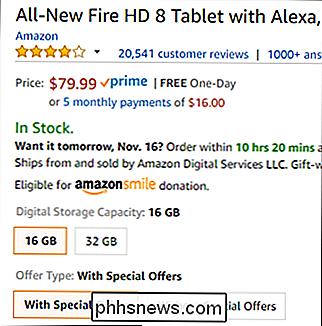
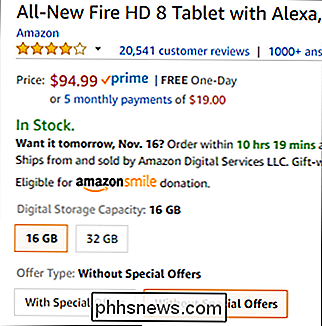
Fire Tablet Kids Editions tabletterne kommer aldrig med særlige tilbud, hvilket kun giver mening. Disse er sat på plads for at få dig til at købe flere ting fra Amazon, og det sidste, vi vil have, vores børn gør, er at købe ting fra Amazon.
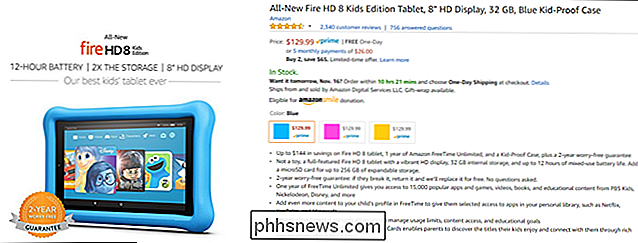
Så med det for øje er Kids Edition of Fire HD 8 en Fire HD 8 med 32 GB lagerplads og uden særlige tilbud. Ikke-Kids-versionen af denne tablet koster $ 125, så Kids Edition koster kun $ 5 mere end sin ikke-Kids-modpart.
FreeTime Unlimited
RELATED: Sådan skifter du en Android eller Fire Tablet til en børnevenlig enhed med FreeTime
Alle brandtabletter leveres med FreeTime, som er Amazons avancerede forældrekontrolfunktion til styring af, hvad børnsregnskaber kan gøre på enheden. Men Kids Edition-tabletterne kommer også med et år med FreeTime Unlimited. Denne abonnementstjeneste giver adgang til et væld af ekstra indholds-videoer, bøger og uddannelsesmæssige spil, som normalt koster penge pr. Brug. Tænk på det som en slags alt-du-kan-spise buffet af digitale godbidder i stedet for en normal a la carte-model til app-, bog- og videoindkøb.
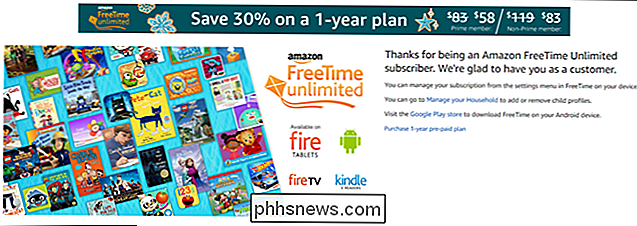
Selvfølgelig er den designet til børn, så det er en meget specifikt kurateret katalog af indhold designet i alderen tre til tretten. Det er opdelt efter aldersgruppe og kategori, hvilket gør det nemt for dig (og dit barn) at finde aldersmæssigt passende indhold.
FreeTime Unlimited koster normalt $ 58 pr. År (hvis du er premiermedlem) og $ 83 pr. År (for ikke-premiermedlemmer). Så gratis at få et år er en smuk sød aftale, i betragtning af, at Kids Edition er næsten den samme pris som den almindelige udgave.
Et toårigt, ingen spørgsmålspørgsmål om erstatningspolitik
For mig er dette det bedste grund til at købe Kids Edition tablet. I grund og grund, hvis dit barn (eller du for den sags skyld) bryder Kids Edition-tavlen helst inden for de første to år, kan du returnere den til Amazon og få en erstatning - ingen spørgsmål. Det er en enorm frynsegode. Helvede, selvom du ønsker at købe en tablet til dig selv og ikke har planer om at dele den med dit barn, er det en god grund til at få Kids Edition.
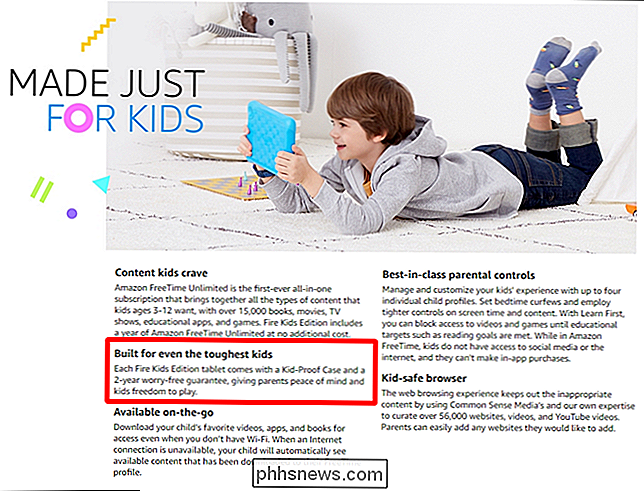
Hvis du vil tilføje en udvidet garanti til standard Fire HD 8, ser du på en ekstra $ 18-pris i to år. Dette er et eftermarkedet-tilføjelsesprogram, der leveres af SquareTrade, så det er ikke engang klart, om den har den samme "no questions asked" politik for Kids Edition. Det giver dig dog mulighed for at lave op til tre krav i løbet af de to år, hvilket er dejligt.
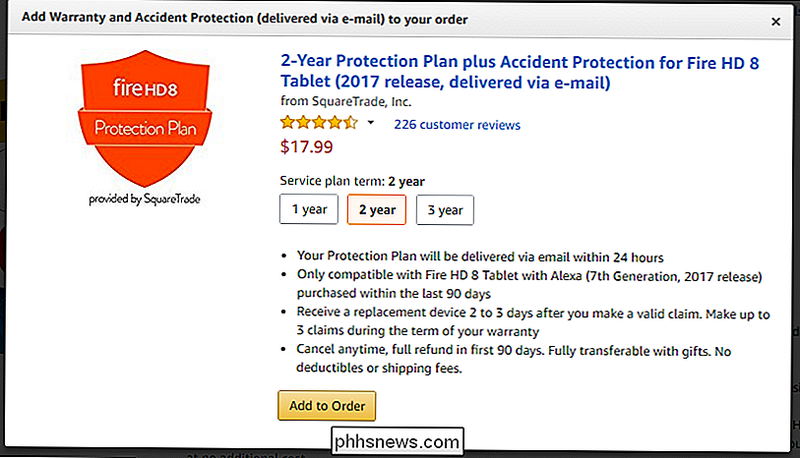
Et Kid-Proof-tilfælde
Endelig er der et Kid-Proof-tilfælde. Denne skum kofanger er designet til at beskytte tabletten i tilfælde af et fald (eller kaste, ingen dom her) og andre uheldige uheld, der kan opstå under enhedens liv. Dette er en tillæg på $ 30 for standard Fire HD 8, men det er inkluderet på alle Kids Edition-tabletter. Så nu er standard Fire HD 8 sammen med alt, hvad Kids Edition indeholder, op til $ 231, en fuld $ 99 mere end Kids Edition-modparten - for bogstaveligt talt det samme.
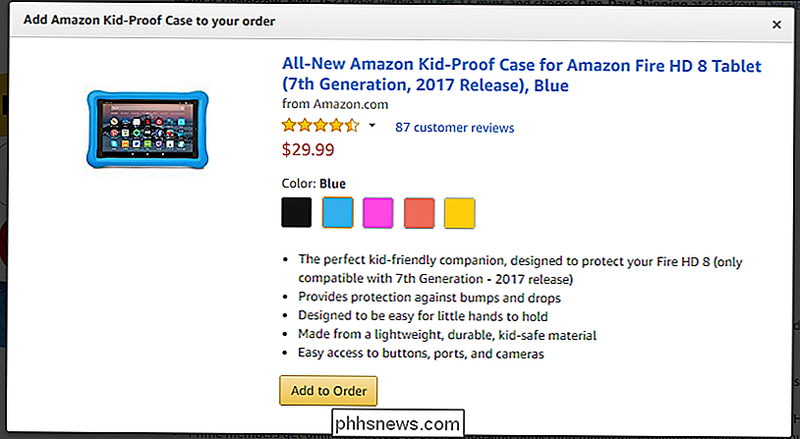
Den samlede besparelse af en børneudgave-tablet
Så hvis du husker, koster Fire HD 8 Kids Edition kun $ 5 mere end den tilsvarende Fire HD 8. Men mellem Kid-Proof-sagen, to års garanti og års abonnement på FreeTime Unlimited, får du $ 99 værd af ting til den $ 5. Jeg ville kalde det meget.
Selvfølgelig skal du overveje, hvor meget af disse ting du rent faktisk vil bruge. For eksempel, hvis FreeTime Unlimited ikke lyder som en god aftale for dig, har du ikke noget imod at have særlige tilbud på dit barns tablet, eller du er simpelthen ligeglad med kofangeren, så køb al den standard Fire Tablet. Du sparer dig selv nogle penge ved at udelade det du ikke ønsker.
Men hvis du vil dele dette med dit barn, gør den fremragende garanti alene det værd. Overvej resten af de ting en bonus.

Sådan sideload Apps på Android
Bare fordi en app ikke er tilgængelig fra Google Play Butik, betyder det ikke, at den ikke er tilgængelig overhovedet. Du kan effektivt installere apps, der ikke afspilles på en Android-telefon, en tablet eller en anden enhed ved at aktivere et enkelt skift. Denne praksis kaldes "sideloading." Hvorfor skulle du have brug for dette?

ÅBn Instagram og fra hovedsiden, tryk på Direct Message-symbolet øverst til højre eller drej til venstre for at komme til siden Meddelelser. Tryk på + Ny besked-knap og søg efter den person, du vil sende besked. Tryk på deres navn. Du kan tilføje flere personer til beskeden ved at søge igen. Ellers skal du trykke på Næste.



